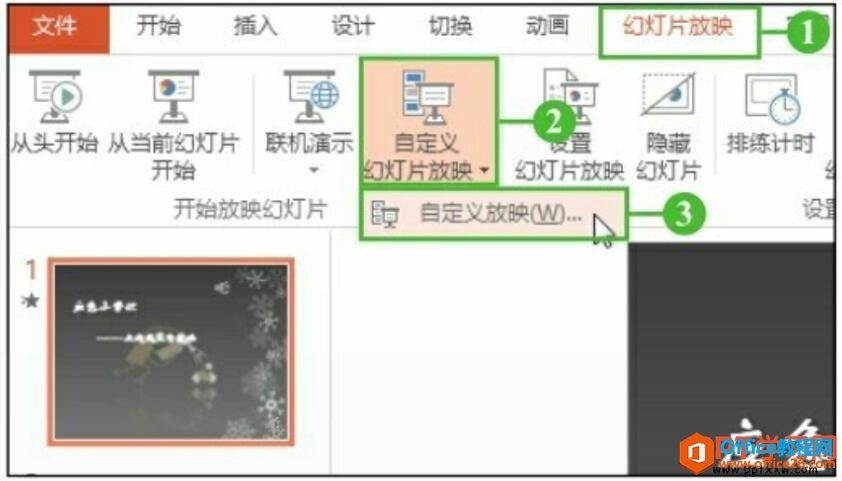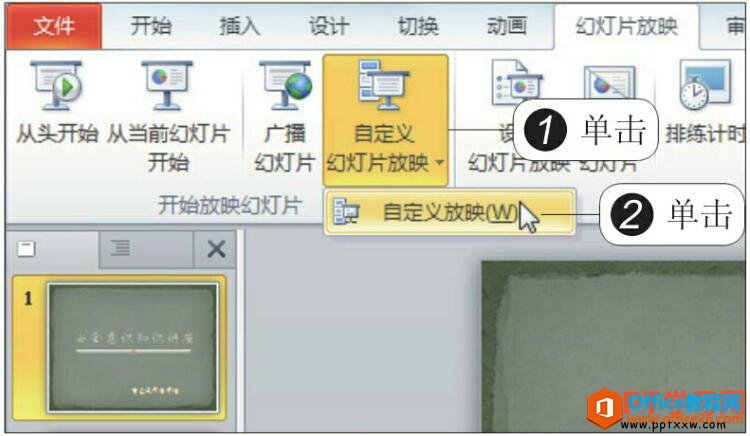前面我们已经了解了如何放映幻灯片、PPT从当前幻灯片开始放映,今天我们来通过自定义放映功能,可以设定依次放映哪些张幻灯片,PPT自定义放映幻灯片具体放映方法如下。
步骤1、切换到“幻灯片放映”选项卡。打开需要放映的ppt演示文稿后,切换至“幻灯片放映”选项卡,如图1所示。

图1
步骤2、选择“自定义放映”选项。切换后,单击“开始放映幻灯片”组中“自定义幻灯片放映”按钮,在下拉列表中选择“自定义放映”选项,如图2所示。

图2
步骤3、单击“新建”按钮。在弹出的对话框中单击“新建”按钮,如图3所示。

图3
步骤4、输入自定义放映名称。此时弹出“定义自定义放映”对话框,在“幻灯片放映名称”文本档中输入自定义放映名称,如图4所示。

图4
PPT联机演示功能 使用实例技巧
很多朋友问我有没有办法通过远程播放ppt幻灯片,其实是可以的,作为PPT教程最后一节课,给大家介绍一下ppt2016联机演示功能,是前提是必须有Internet支持。1、打开需要联机演示的演示文稿,
步骤5、选择要放映的幻灯片。在左侧列表框中勾选需要放映的幻灯片,单击中间的“添加”按钮,如图5所示。

图5
步骤6、检查幻灯片。此时选中的幻灯片已添加到右侧列表框中,检查选择是否有误,无误则单击“确定”按钮,如图6所示。

图6
步骤7、直接放映。此时返回“自定义放映”对话框,列表框中出现新建的“展示1”自定义放映,单击“放映”按钮即可直接放映,如图7所示。

图7
步骤8、在“幻灯片放映”选项卡下放映。也可以单击“自定义放映”对话框中“关闭”按钮,然后在“幻灯片放映”选项卡下选择“自定义幻灯片放映”下拉列表中“展示1”选项进行放映,如图8所示。

图8
创建自定义幻灯片后,如果不需要了,我们想要删除自定义放映幻灯片,可以在“自定义放映”对话框中选中需要删除的自定义放映,然后单击“删除”按钮即可。
如何将PPT2016演示文稿打包成CD
无论是将演示文稿创建为PDF/XPS文档或是创建为一个视频,演示文稿都是保存在计算机中的。在工作中,要将一个演示文稿交给客户时,除了可以通过一些相应的移动存储设备将演示文稿复制后